Unity编程标准导引-1.1下载和安装Unity
本文为博主原创文章,欢迎转载,请保留出处:http://blog.csdn.net/andrewfan
1.1、下载和安装Unity
1.1.1 选取版本
首先找到Unity官方网站https://store.unity.com/cn,如果要下载最新版本,可以选择“立即下载”。不过我建议你最好下载一个稳定版本,Unity更迭版本比较快,一般当出现5.5的时候,你用5.4.x,x取最大的一个版本号,这个版本相对比较稳定。
以此类推,我写文章时的版本已经出到5.5.1,这时最好使用5.4.4。
下载按钮是一个下拉列表,第一个下载项是Unity编辑器,下载获得的是一个安装助手可执行文件。其它下拉列表项,比如:标准资源、示例工程、内置Shader等下载项也可以通过下载助手获得,放在这里的目的是,如果有人希望单独获得这些资源,可以直接下载。
1.1.2 安装
打开下载助手UnityDownloadAssistant-5.4.4f1.exe,根据你自己机器的32位或者64位,下面出现下图
简单介绍一下:
- Unity5.4.4f1:Unity编辑器
- Documentation:用户手册以及API文档,便于查询Unity的功能模块的说明和API接口资料
- Standird Assets:标准资源包,提供了一些实际开发中可能用上的代码等资源
- Example Project:例子工程,提供一些完整的示范功能,对于学习很有帮助
- Microsoft Visual Studio Community 2015:VS2015,【如果你自己安装过,可以不勾选,即便没安装过也可以自己另外安装】
- Android Build Support:Android编译支持库,如果需要打包Android版本,这个需要勾选
在后续的列表中都是类似Android Build Support的平台支持库,可以不用勾选,除非你已经熟悉了并且需要打包某个平台。
next之后,让你挑选一个下载目录和一个安装目录,选好之后就可以执行安装。
1.1.3 查看安装目录
完成Unity的安装之后,可以查看一下安装目录,在C:\Program Files\Unity\Editor目录(你的安装目录可能不同)下,可以看到Standard Assets,这里即是存放标准资源的位置。
同时可以看到Data目录,在Data下方,存在之前提到过的:Documentation(用户手册以及API文档)、CGIncludes(内置Shader)等资源。
Unity示例工程的安装路径有些不同,位于C:\Users\Public\Documents\Unity Projects\Standard Assets Example Project。
1.1.3 配置IDE和安装插件
接下来配置IDE,针对Unity开发使用CSharp脚本,一般可以使用两种IDE,MonoDevelop和VisualStudio,下面来说说Mono和VS的优缺点。
- Mono:优点:轻量级,启动快;缺点:Bug多,常见的Bug是偶尔出现不能从外部复制文本粘贴到内部的问题,此时可以通过先在外部复制,切换到Mono,Ctrl+F粘贴,在查找框中再复制,再进行粘贴的方式解决。还有的bug是崩溃,这个问题最严重,偶尔出现保存代码之后切换到Unity引起Mono崩溃。
- VS:优点:很稳定,几乎没有Bug;缺点:重量级,首次启动慢一些,另外就是需要安装AssistX来提供Outline窗口的支持。最好安装这个插件。这个插件的安装网上很多,这里我就不做介绍。
打开Unity,打开菜单Editor->Preferences,可以打开External Tools面板,如下图: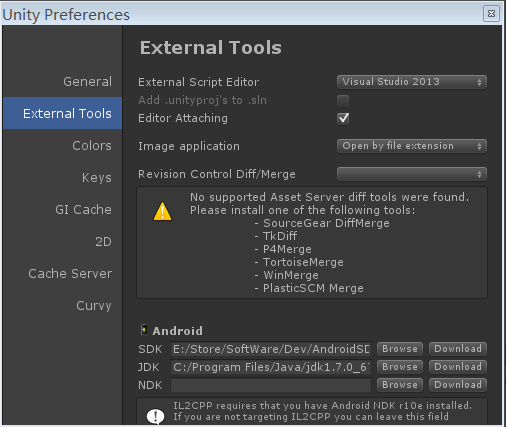
面板中的External Script Editor中可以切换Mono和VS,接下来,我均使用VS做介绍。
同时,在这个界面下方,可以设置AndroidSDK和JDK,如果需要发布到Android平台,必需要下载安装AndroidSDK和JDK,并配置安装路径到这里。



